简介:
在日常使用电脑的过程中,不可避免的会遇到操作系统需要重装的情况。这篇文章将为你详细介绍如何重装Win10纯净版系统。这不仅能够解决系统运行缓慢、感染病毒等问题,还可以让你的电脑焕然一新。本文适合科技爱好者以及对计算机操作不太熟悉的用户,通过一步步的指导,让你掌握重装Win10系统的技巧。且本文会涉及使用的最新工具和设备,确保重装过程简洁高效。
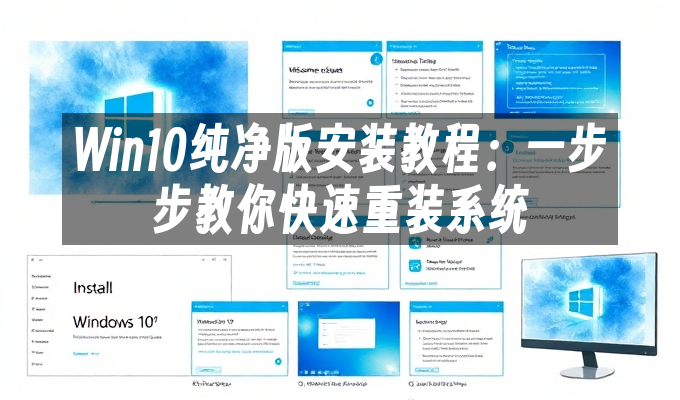
工具原料:
系统版本:Windows 10 Home/Pro(21H2版本)
品牌型号:Dell XPS 13 9310,联想ThinkPad X1 Carbon Gen 10
软件版本:Microsoft Media Creation Tool (最新版本),Rufus (3.21)
一、准备工作
1、在重装系统前,请确保备份电脑中重要文件和数据。你可以使用外接硬盘、U盘或可靠的云存储服务进行备份。
2、准备一个8GB或更大的U盘,这将用于制作启动盘。使用Windows自带或下载最新版本的Microsoft Media Creation Tool。
二、制作Win10启动盘
1、首先,下载并运行Microsoft Media Creation Tool。在开始界面,选择“为另一台电脑创建安装介质”。接下来,选择适合你电脑的语言、版本和体系结构(32位或64位)。
苹果笔记本安装win10常见问题与解决方案详解
苹果笔记本安装Win10,兼具macOS与Windows系统优势,实现软硬件兼容最大化。本文探讨安装步骤、性能表现及常见问题解决方案,助你提升生产效率,充分利用苹果笔记本win10的灵活性与强大功能。
2、插入U盘,并在工具中选择U盘作为安装介质。此过程需花费几分钟时间,待工具成功写入后,U盘即可作为Win10安装启动盘使用。
三、安装Win10系统
1、插入启动U盘,然后重新启动电脑。在开机Logo出现时,连续按下启动菜单键(通常为F12、ESC或Delete键,具体可查阅对应品牌型号的说明书),进入启动菜单。
2、从启动菜单中选择U盘启动。系统将自动加载Win10安装程序。按照提示,选择安装Win10的目标分区,通常为C盘。注意:这将格式化选定分区,请确保已备份重要数据。
3、完成安装过程后,系统将自动重启。此时,移除U盘,并按向导继续配置初始设置,如账户、网络、隐私设置等。
内容延伸:
1、任务管理器进程分析:在新系统安装完毕后,通过任务管理器监控系统进程,可以即时了解系统资源使用情况,及时发现和处理问题。
2、使用系统自带的Windows Defender或其他可靠杀毒软件进行系统初次全盘扫描,确保系统环境干净。
3、安装常用应用程序时,建议尽量选择最新版本,确保软件兼容性及系统安全性。此外,利用系统更新功能保持Windows最新版本,以防范漏洞威胁。
4、了解历史背景可以帮助你更好地理解Windows 10。微软自1985年推出首个Windows以来,一直致力于改进用户体验和系统安全性。Win10作为微软重要产品之一,不断发展的更新策略极大提升了系统的可用性与安全性。
总结:
通过以上步骤,你可以成功地安装Win10纯净版系统,为电脑带来全新的使用体验。从备份数据、制作启动盘,到安装新系统,我们详述了每个环节,确保你无论是技术小白抑或科技达人都能轻松掌握。充分了解操作系统的发展历程及其优势,不仅能更好地使用电脑,还能使你在科技的世界里走得更远。通过日常的系统维护和合理使用,你也能为这个炫酷的科技旅程增添更多的亮色。
MacBook Air 装Win10全流程指南:简单步骤轻松实现双系统
MacBook Air安装Win10,探索全新使用体验。通过Boot Camp助理或虚拟机软件轻松实现双系统切换,兼顾macOS和Windows的优点,增强生产力和软件兼容性,满足个性化需求。了解详细步骤与注意事项,确保无缝操作体验。






